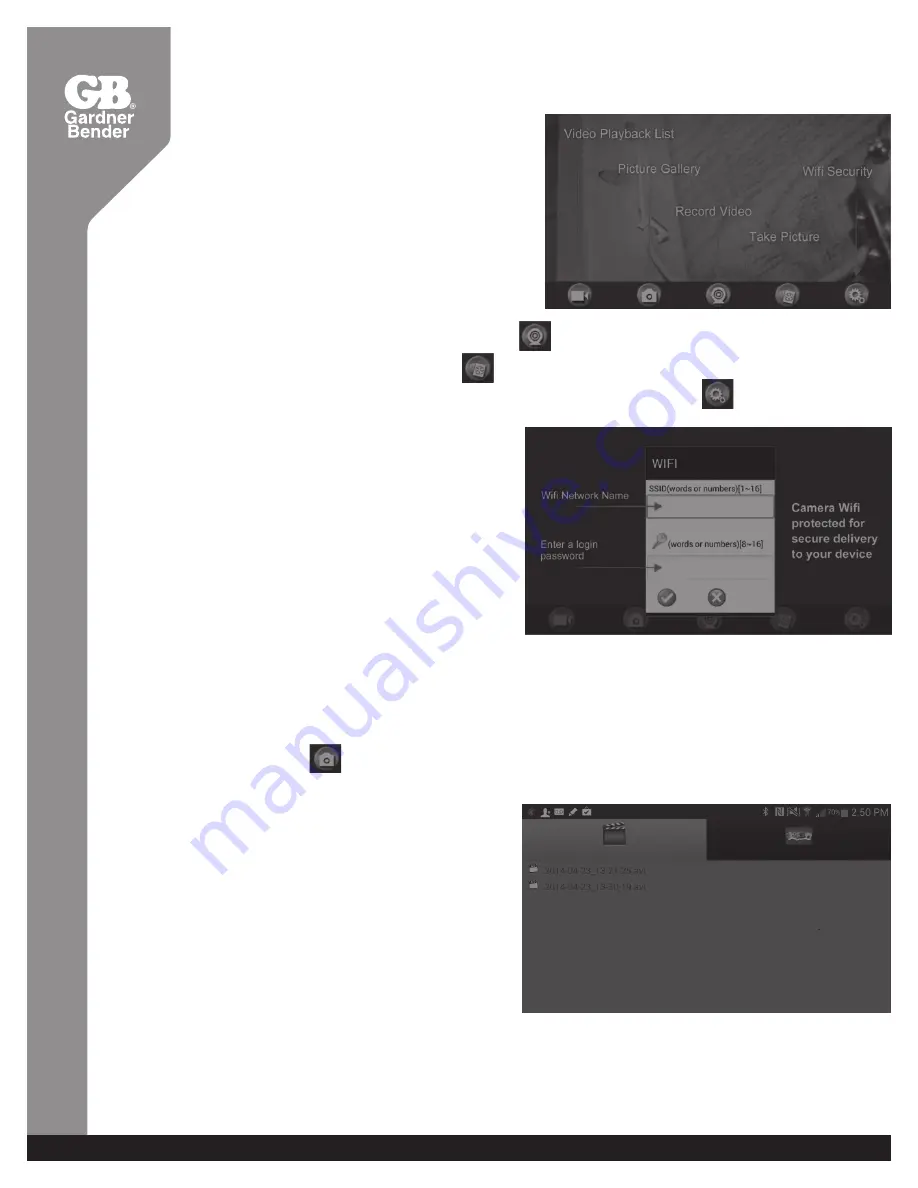
Utilisation de la Caméra - Android
™
1. Une fois la connexion WiFi effectuée entre la caméra et le périphérique de l’utilisateur, et que l’application
Wifi Tool est ouverte, on doit avoir une image de ce que voit la caméra sur l’affichage. (voir image)
Visualisation des vidéos enregistrées ou photos
1. Sélectionner
pour Galerie.
2. 2. Sélectionner l’onglet pour vidéo ou photo et sélectionner le fichier à visualiser.
3. Une fois une image ou une vidéo sélectionnée, appuyer sur l’icône Share [Partager] dans le coin en haut à
droite pour envoyer la vidéo ou la photo par courriel.
REMARQUE: Après avoir changé les SSID et mot de passe, il faudra revenir aux paramètres wifi et « oublier »
le réseau WIFICAMERA et se reconnecter et ce, pour ne pas recevoir des erreurs de connexion.
2. Pour enregistrer une vidéo, appuyer sur l’icône
pour commencer l’enregistrement.
3. Pour prendre une photo, appuyer sur
ou appuyer sur le bouton d’instantané situé sur la poignée
de la caméra.
4. Pour changer les SSID et mot de passe pour la caméra, sélectionner l’icône
.
REMARQUE: Après avoir changé les SSID et mot de passe, il faudra revenir aux paramètres wifi et « oublier »
le réseau WIFICAMERA et se reconnecter et ce, pour ne pas recevoir des erreurs de connexion.
www.gardnerbender.com | N85 W12545 Westbrook Crossing | 800.624.4320 | [email protected]















